- Тип техники
- Бренд
Просмотр инструкции ноутбука Acer Aspire 7000, страница 75
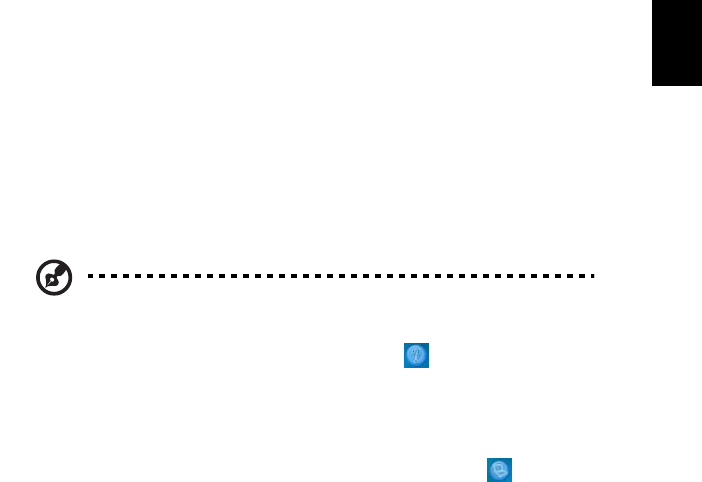
53
Русский
Поиск и воспроизведение мультимедийных файлов
Нажатие кнопки на домашней странице программы AcerArcade позволяет
перейти на домашнюю страницу соответствующей функции. На страницах
функций слева располагаются управляющие кнопки, а область содержимого
отображается справа. Если кнопка позволяет выбрать один из нескольких
вариантов, например, порядок сортировки, то выбранный параметр будет
отмечен ярким кружком слева от названия параметра.
Для выбора содержимого щелкните
на элементе в области содержимого. Если
в компьютере установлено несколько накопителей на компакт-дисках или DVD,
то будут отображены все накопители. Изображения и видеоролики
представлены в виде файлов (с изображением для предварительного
просмотра).
Для просмотра содержимого папки, щелкните на значке папки, чтобы открыть
ее. Для перехода на один уровень вверх нажмите
кнопку Up one level (Один
уровень вверх). Если содержимое папки не может быть отображено на одной
страницу, то в нижней правой части экрана появятся кнопки для перехода
между страницами.
Примечание: Дополнительные сведения по функциям Acer
Arcade см. в меню Help (Справка) Arcade. Вызвать его можно на
домашней странице Arcade, выбрав Help .
Настройки
В программе AcerArcade существуют параметры, которые позволяют
выполнять тонкую настройку компьютера и задавать предпочтения
пользователя. Чтобы открыть окно Настройки, нажмите значок ,
расположенный в верхнем правом углу главной страницы.
Для получения исчерпывающей справки по каждому из режимов работы
программы Arcade нажмите кнопку Acer Arcade Help (Справка по Acer Arcade).
В Display Settings (Настройки экрана):
Параметр 4:3 Movie Display Type (Формат 4:3) позволит выбрать режим
CinemaVision
™
, или режим Letterbox.
• Acer CinemaVision
™
технология нелинейного растягивания
видеоизображения, обеспечивающая минимальное искажение в центре
изображения.
• В режиме Letterbox содержимое широкоэкранного фильма отображается
с исходными пропорциями, и добавляются черные полосы в верхней и
нижней частях экрана.
Color profile (Профиль цвета) позволяет выбрать параметр Original
(исходный) или ClearVision
™
.
Ваш отзыв будет первым



